É normal que, quanto mais você use um computador, mais informações sejam armazenadas, o que ocupa mais espaço no disco rígido e exige que limpezas sejam feitas constantemente. Além disso, quando você apaga um arquivo, ele não é realmente apagado e, muitas vezes, pode ser recuperado.
Seja por questão de espaço no HD ou por motivos de privacidade e segurança (caso de arquivos confidenciais), aprenda agora a remover arquivos de modo definitivo, sem que eles possam ser recuperados posteriormente por programas especializados neste tipo de tarefas.
Entendendo o problema
Quando você apaga um arquivo do computador usando a tecla “Delete” ou a opção “Excluir” do menu de contexto, ele é enviado para a Lixeira. Para agilizar o serviço é possível usar a combinação Shift + Delete e remover um arquivo sem que ele passe pelo depositório de arquivos excluídos. Mas nem esta opção nem a de esvaziar a Lixeira removem algo em definitivo do disco rígido.
O que acontece é, digamos assim, uma ilusão de ótica. Quando você apaga o arquivo, ele não é removido do disco rígido, mas apenas o registro da tabela de arquivos que indicam sua posição no HD é que é removido. Assim o disco aparenta estar com aquele espaço disponível, mas o que ocorre de fato é um “aviso” que ele recebe de que determinado espaço não está mais ocupado e, portanto, pode receber novas informações.
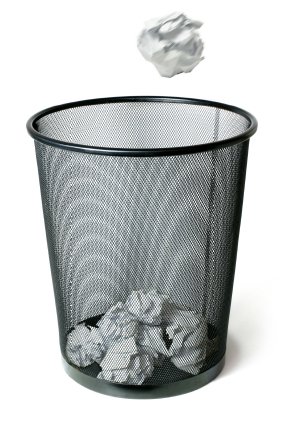
Isto significa que somente quando um novo dado é gravado sobre o mesmo ponto do disco é que o arquivo anterior é apagado definitivamente. É também por isso que alguns arquivos podem ser recuperados mesmo depois de terem sido removidos da Lixeira ou do HD formatado/danificado.
Isto ocorre porque apagar definitivamente um arquivo (ou seja, removê-lo do disco e deixar o espaço vazio como novo outra vez) levaria muito mais tempo do que simplesmente escondê-lo e fazer com que o espaço ocupado por ele possa ser ocupado por outros dados. Como solução para este problema, temos duas opções: usar programas para apagar arquivos definitivamente ou limpar o espaço livre do disco.
Estes dois recursos não se contrapõem e podem ser utilizados sem prejuízo um para o outro. Isto porque você pode usar programas para destruir arquivos ainda existentes no PC e também ferramentas para limpar o espaço livre de seu disco rígido, também removendo arquivos definitivamente.
Apagar arquivos definitivamente
Se você tem arquivos que deseja apagar sem deixar rastros, extinguindo também as chances de que sejam recuperados posteriormente, o mais aconselhável é usar um programa que realiza esta tarefa. Os aplicativos usam métodos como o de sobreposição aleatória, ou seja, identificam o espaço ocupado por um arquivo e sobrescrevem-no várias vezes, até que ele não possa ser recuperado.
É importante ter cuidado para usar este tipo de programa, afinal, cometer equívocos aqui significa a perda de dados importantes e que jamais serão recuperados. Segue abaixo uma lista de ótimas opções para destruir de vez qualquer arquivo de um disco rígido ou pendrive:
AnalogX SuperShredder
Simple File Shredder
AbsoluteShield File Shredder
12Ghosts Shredder
File Shredder
AceErase File Shredder
HDShredder
Saiba mais em “Deletados para sempre”.
Limpar espaço livre
Esta função é importante para que os arquivos que foram apagados, mas que ainda continuam “escondidos” no espaço livre do disco, sejam, definitivamente, removidos. Um programa capaz de realizar esta tarefa é o CCleaner, um dos mais conceituados limpadores e bastante conhecido por todos.
Ele é capaz de remover uma série de arquivos dispensáveis de sua máquina, como os arquivos temporários, e também de limpar o espaço livre de um disco. Para isto vá até a seção “Limpeza” e depois à guia “Windows”, para selecionar a última opção da lista: “Apagar Espaço Livre” (ou "Wipe Free Space" se a versão do programa estiver em inglês). Assim, sempre que uma limpeza for executada por meio do programa, o espaço livre será limpo e serão removidos todos os arquivos apagados ainda presentes no computador.
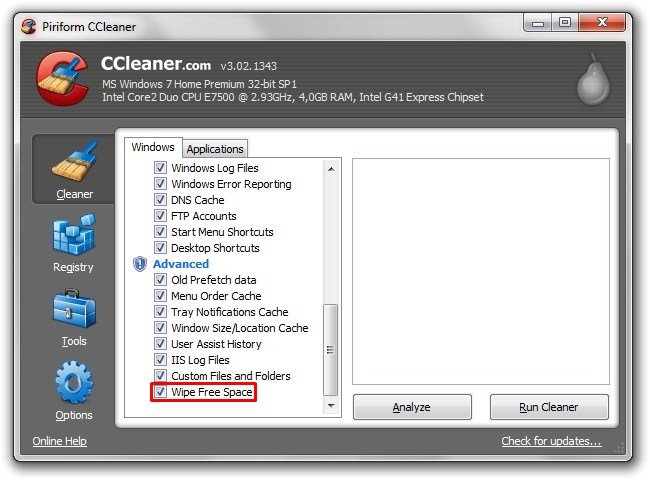
Apagando um HD por completo
Se houver a necessidade de apagar um disco rígido inteiro, talvez a melhor opção não seja usar os programas citados anteriormente neste artigo. Para isto existem ferramentas específicas e que, por mais demoradas que venham a ser, são mais práticas para eliminar todos os dados presentes em um disco.

Usar programas como o DBAN ou o Hard Drive Eraser pode ser muito útil para quando você vai passar um computador ou apenas o disco rígido a outra pessoa. Assim você apaga tudo do HD e evita que os dados sejam recuperados. Ações com estes aplicativos também são comuns em empresas, onde volume de arquivos confidenciais é muito grande.
Mantenha o PC limpo
É muito importante apagar arquivos definitivamente para deixar o computador em boas condições de uso, mas isto pode melhorar ainda mais se você mantém a máquina livre das inúmeras sujeiras virtuais que se acumulam com o tempo. O primeiro e mais corriqueiro dos passos para isto é usar um limpador.
O mais famoso deles é o CCleaner, mas existem diversas opções confiáveis e de qualidade que limpam o computador de arquivos temporários, históricos e tudo mais que possa ocupar espaço inutilmente. O próprio Windows conta com uma ferramenta para limpeza de arquivos inúteis para que você ganhe mais espaço no disco rígido.

Além da limpeza dos arquivos temporários, outro modo bastante útil para ganhar mais espaço em disco é eliminar os antigos pontos de restauração do Windows. Lembre-se de que um ponto de restauração tem utilidade para quando você desejar voltar a um estado anterior do sistema, logo, se resolver apagar estes dados, faça isto com segurança.
Sobre limpeza, você confere maiores informações em:
• Baixaki dá dicas para ganhar mais espaço no HD
• Aprenda a usar o CCleaner, o software que vai deixar o seu computador tinindo
• Limpeza automática através de um atalho do CCleaner
• Ferramentas para você deixar o Windows limpinho!
• Cuidado: programas falsos podem acabar com o seu computador
• Aumente o espaço em disco disponível
• Como remover o espaço desnecessário ocupado pelo Windows 7 SP1
Desinstale programas sem deixar rastros
Quando você desinstala um programa, nem sempre todos os seus arquivos são removidos. Muitos ficam ocupando espaço em sua máquina e, com o passar do tempo, podem se tornar um problema, afinal, muitos arquivos em um HD podem deixá-lo lento. Então, para não ter este tipo de problema, use o Revo Uninstaller, um desinstalador bastante eficiente e que desinstala programas por completo. Aprenda a usar o Revo Uninstaller em “Como usar o Revo Uninstaller”.
SSD e dados que nunca são eliminados
Se você usa um HD para armazenar dados, pode recorrer aos métodos descritos acima e remover completamente arquivos de um disco. Contudo, se seu computador está equipado com um disco de estado sólido, ou SSD na sigla em inglês, destruir dados definitivamente pode ser uma tarefa quase impossível.
Um estudo publicado no final do último mês de fevereiro pela Universidade da Califórnia, Estados Unidos, apontou que os arquivos não eram removidos por completos quando usados os métodos tradicionais para este tipo de ação. Mesmo quando os resultados apontavam exclusão completa das informações, até 75% dos dados pôde ser recuperado.

Isto acontece porque o método de gravação de um SSD é diferente do de um HD e, por isso, o computador tem problemas para encontrar o local onde os arquivos armazenados se localizam. Mesmo sendo esta uma informação preocupante, nada de pânico: fabricantes como Lenovo e Intel já possuem ferramentas específicas para destruir dados de modo seguro de um SSD.
Saiba mais em “Estudo mostra as dificuldades em apagar drives SSD”.
Categorias







![Imagem de: Aprenda a usar o CCleaner e deixe o seu computador tinindo [vídeo]](https://tm.ibxk.com.br/2015/02/10/10191240710237.jpg?ims=164x118)

















